É por isso que este tutorial mostra onde ele pode ser configurado e aplicado a um módulo adicionado a uma planilha do Excel.
Adicionar uma figura na planilha do Excel
Se você veio a este guia para aprender como aplicar gradientes a formas, significa que você tem o conhecimento para adicionar figuras.
Mas nunca é demais mencionar como fazê-lo para aqueles que são inexperientes com sobressair e as ferramentas à sua disposição.
Pode ser que, para um trabalho educacional, você tenha sido solicitado a desempenhar essa função e, portanto, tenha que aprender a adicionar formas e aplicar as efeito degradante.
Então, a primeira coisa a fazer e que é óbvia é abrir uma nova planilha entrando no ícone do programa.
Dessa forma, você continua selecionando a opção em branco e um novo modelo do Excel será gerado. Posteriormente, a ação é direcionada para a diretoria" entrar ".
Nele você verá um botão com o nome de " Ilustrações ”No qual aparecerão três alternativas para escolher em relação ao segmento.
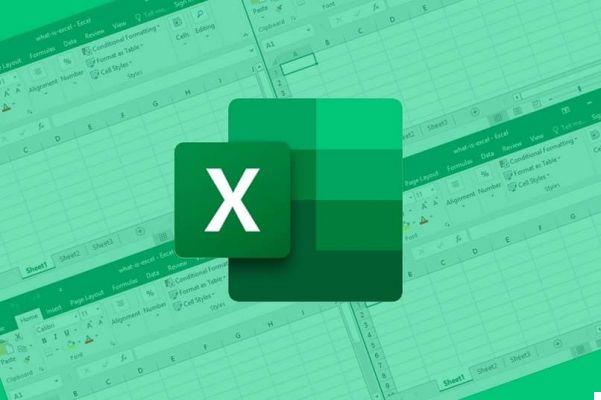
Entre estes, haverá um chamado " Cifre “, Que terá uma pequena seta apontando para baixo.
Isto " seta “, Quando selecionado, mostrará uma ampla gama de figuras classificadas em diferentes categorias, como figuras geométricas e outras.
Você pode escolher, por exemplo, a forma do cubo. Isso fará com que a ferramenta de desenho seja habilitada, que será usada clicando em qualquer lugar e mantendo os traços pressionados redimensionar a forma.
Outra maneira de adicionar formas à sua planilha é usar o método AddShape.
Quando você determinar o tamanho que deseja, basta solar e a imagem será inserida na planilha do Excel.
Aplicar sombras a formas inseridas na planilha do Excel
Agora, para aplicar gradientes em formas inseridas na planilha do Excel, você precisa usar uma ferramenta chamada " Visual Basic ".
Este é um tipo de console onde são adicionados comandos, também conhecido como " Macro “, Para construir uma função extra. O VBA permite que você crie macros de forma rápida e fácil para uso no Excel.
O acesso pode ser feito através do " revelador "Ou" Programador ”Onde a ferramenta mencionada estará no canto superior esquerdo.
Ao clicar nele, uma janela pop-up será aberta consistindo em uma barra lateral de localização e uma tela em branco no restante.
Para prosseguir, você pode criar uma nova pasta e depois um novo local chamado " módulos "Ou" Macro ”Onde o efeito gradiente será inserido.
Em seguida, a linha de comando será escrita na seção vazia que habilitará a função desejada em questão.

A programação desta macro é baseada em três argumentos, que irão determinar os parâmetros, que são: " Estilo “,” variante " é " O preenchimento ". Ficaria assim:
Forma Subgradiente
Dim obFill como FillFormat
Imposta obFill = ActiveSheet.Shapes (1).Fill
ObFill.ForceColor.RGB = RGB (255, 255, 255)
Qual obFill
.OneColorGradient msoGradientVertical, 2, 0.02
Qual gradiente para (1)
.Cor = RGB (234, 122, 17)
.Posição = 0
.Transparência = 0
Acabe com isso
Deve-se notar que isso pode variar, tudo dependerá do estilo ou da forma como o usuário deseja que o efeito seja visto.
A mesma coisa acontece com as cores, os valores apresentados entre parênteses representam o tom que a figura terá, que pode ser alterado à vontade.
Vale ressaltar que essa fórmula seria algo padrão, existem muitas combinações, mas o ideal é fazer um curso para se especializar na construção de uma.
Outro fato importante é que a fórmula não é copiada e colada, cada palavra deve ser digitada passo a passo para que Excel em dirigir e não há erros.
Assim como o formato VBA permite criar macros para trabalhar com formas com este programa, você também pode criar macros para adicionar gráficos às suas planilhas do Excel, tanto gráficos regulares quanto de pizza.


























